
Sikkerhedskontrol til en iPhone med iOS 16 eller en nyere version
Sikkerhedskontrol, som er en funktion i appen Indstillinger på iPhone med iOS 16 og nyere versioner, giver dig mulighed for hurtigt at gennemgå, opdatere og stoppe deling af dine oplysninger med enkelte personer og apps. Sikkerhedskontrol har to indstillinger:
Administrer indstillinger til deling og adgang, så du kan gennemgå og foretage individuelle ændringer.
Brug Nødnulstilling til at stoppe deling af alle oplysninger øjeblikkeligt.
Hvis du vil have adgang til Sikkerhedskontrol, skal du bruge din iPhone til at gå til Indstillinger ![]() > Anonymitet & sikkerhed > Sikkerhedskontrol.
> Anonymitet & sikkerhed > Sikkerhedskontrol.
![]() VIGTIGT: Før du foretager ændringer eller sletter oplysninger, er det en god ide at overveje, hvordan det potentielt kan påvirke din sikkerhed og anonymitet.
VIGTIGT: Før du foretager ændringer eller sletter oplysninger, er det en god ide at overveje, hvordan det potentielt kan påvirke din sikkerhed og anonymitet.
Krav
Du skal have en iPhone med iOS 16 eller en nyere version.
Du finder din iOS-version ved at gå til Indstillinger
 > Generelt > Om
> Generelt > OmSådan opdaterer du fra iOS 15.8.3 og tidligere versioner: Indstillinger
 > Generelt > Softwareopdatering. Se flere indstillinger i Opdater din Apple-software.
> Generelt > Softwareopdatering. Se flere indstillinger i Opdater din Apple-software.
Du skal have en Apple-konto, der bruger tofaktorgodkendelse.
Du skal være logget ind i Indstillinger > [dit navn] på din iPhone.
Bemærk: Der kan være visse forskelle i Sikkerhedskontrol, hvis Beskyttelse af stjålet enhed er slået til på din iPhone. Du kan få flere oplysninger i Apple-supportartiklen Om Beskyttelse af stjålet enhed til iPhone.
Alternativt: Tjeklister
Hvis du bruger en anden enhed (iPad, Mac), eller hvis du har problemer med at bruge Sikkerhedskontrol, kan du justere deling og adgang manuelt vha. følgende tjeklister:
Oversigt
Med Sikkerhedskontrol på iPhone kan du hurtigt stoppe deling af dine oplysninger eller gennemgå og opdatere deling med enkelte personer og apps. Du kan:
Kontrollere, hvem du deler oplysninger med
Gennemgå og ændre enheder, der er knyttet til din Apple-konto
Nulstille systemets anonymitetstilladelser til apps
Skifte kode til din iPhone
Skifte adgangskode til din Apple-konto
Foretage yderligere ændringer

Overvejelser om sikkerhed, før du går i gang
![]() VIGTIGT: Læg planer for din sikkerhed.
VIGTIGT: Læg planer for din sikkerhed.
Før du foretager ændringer eller sletter oplysninger, bør du overveje de potentielle konsekvenser for din sikkerhed og anonymitet.
Med Slut hurtigt kan du hurtigt beskytte din anonymitet. Tryk på Slut hurtigt for at lukke appen Indstillinger øjeblikkeligt og vende tilbage til hjemmeskærmen (øverste højre hjørne på alle skærme i Sikkerhedskontrol). De ændringer, du har foretaget inden brug af Slut hurtigt, bliver gemt.
Hvis du vil begynde at dele med nogen igen efter brug af Sikkerhedskontrol, skal du åbne den app eller tjeneste, du vil dele oplysninger fra, og dele det pågældende indhold igen. Nogle apps eller tjenester giver dig besked om, at du er begyndt at dele oplysninger igen.
Du kan bruge Sikkerhedskontrol til at tjekke, hvem du deler oplysninger med, begrænse Beskeder og FaceTime til din iPhone, nulstille systemets anonymitetstilladelser til apps, ændre din adgangskode, ændre adgangskoden til din Apple-konto m.m.
Hvis du vil begynde at dele med nogen igen efter brug af Sikkerhedskontrol, skal du åbne den app eller tjeneste, du vil dele oplysninger fra, og dele det pågældende indhold igen.
Hvis Beskyttelse af stjålet enhed er slået til, virker Sikkerhedskontrol måske på en lidt anden måde. Læs mere om Beskyttelse af stjålet enhed i Apple-supportartiklen Om Beskyttelse af stjålet enhed til iPhone.
Bemærk: Hvis begrænsninger af skærmtid er slået til på din iPhone, eller hvis der er installeret en profil til administration af mobile enheder (MDM) på den, kan du stadig bruge Sikkerhedskontrol, men nogle valgmuligheder er muligvis ikke tilgængelige.
Hvad skal jeg have for at bruge Sikkerhedskontrol?
Sikkerhedskontrol er kun tilgængelig på en iPhone med iOS 16 eller nyere versioner. Hvis du vil bruge Sikkerhedskontrol, skal du have en Apple-konto, som bruger tofaktorgodkendelse. Du skal også være logget ind under Indstillinger > [dit navn] på din iPhone. (Gå til Indstillinger ![]() > Generelt, og tryk på Om for at finde den softwareversion, der er installeret på din enhed).
> Generelt, og tryk på Om for at finde den softwareversion, der er installeret på din enhed).
Hvis du vil have adgang til Sikkerhedskontrol, skal du gå til Indstillinger ![]() > Anonymitet & sikkerhed > Sikkerhedskontrol. (Du skal måske rulle nedad).
> Anonymitet & sikkerhed > Sikkerhedskontrol. (Du skal måske rulle nedad).
Bemærk: Hvis du ikke har adgang til Sikkerhedskontrol, eller hvis du har problemer med at bruge funktionen, kan du manuelt justere dine indstillinger til deling og adgang til din enhed og dine konti. Se Tjekliste 3: Administrer indhold.
Se her, hvordan du gør: Vælg plusknappen ![]() ved siden af titlen for at se opgaven herunder.
ved siden af titlen for at se opgaven herunder.
Trin 1: Åbn Sikkerhedskontrol
Gå til Indstillinger ![]() > Anonymitet & sikkerhed > Sikkerhedskontrol på din iPhone. (Du skal måske rulle nedad).
> Anonymitet & sikkerhed > Sikkerhedskontrol på din iPhone. (Du skal måske rulle nedad).
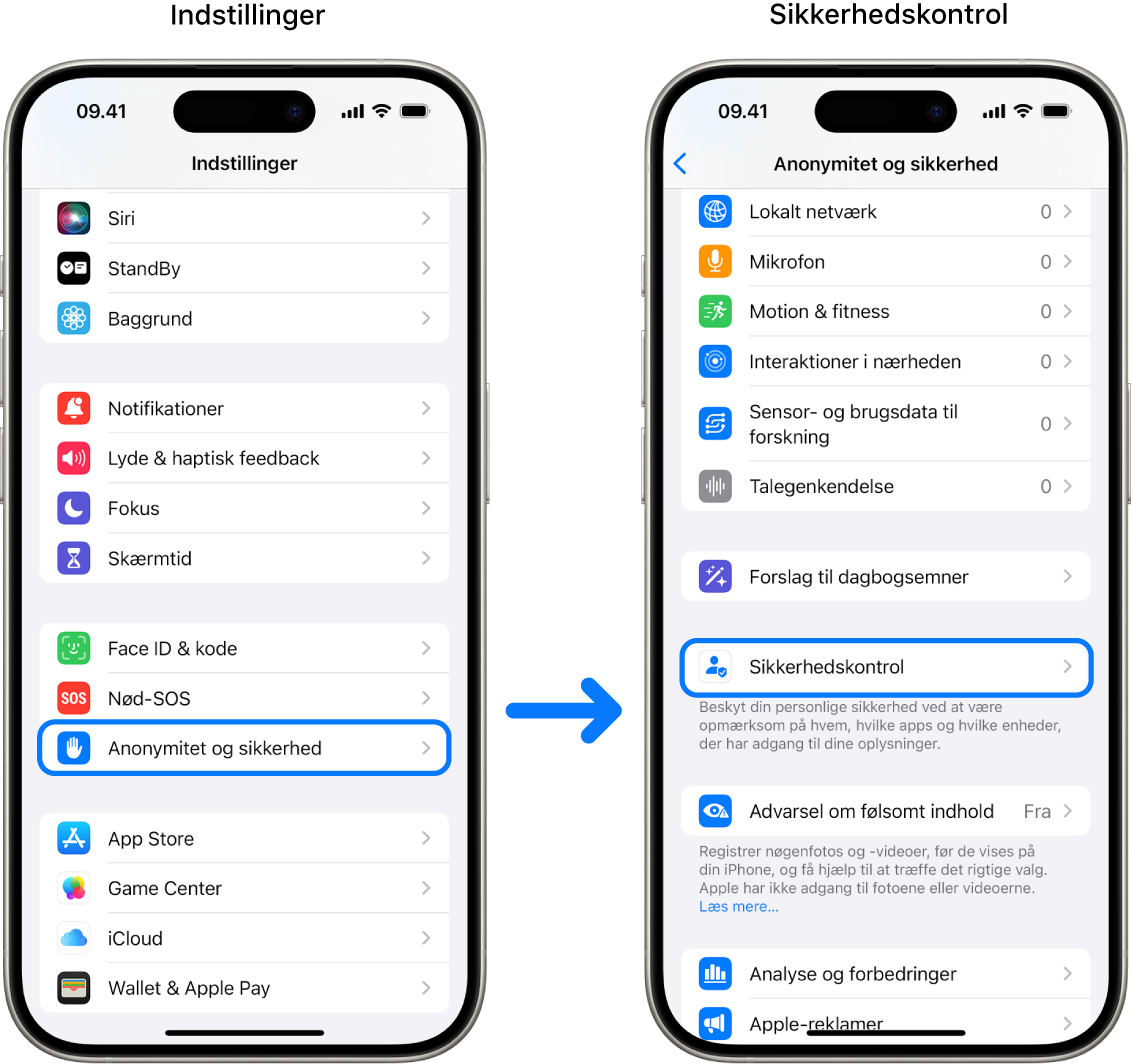
Trin 2: Vælg en indstilling
Der er to metoder til at administrere deling, adgang og kontosikkerhed i Sikkerhedskontrol:
Nødnulstilling: Øjeblikkelig og universel nulstilling af deling for alle personer og apps.
Administrer deling og adgang: Gennemgå og tilpas deling og adgang for enkelte personer og apps.
Se Ofte stillede spørgsmål om Sikkerhedskontrol, hvis du vil se specifikke oplysninger om det, der kan ændres i Sikkerhedskontrol.
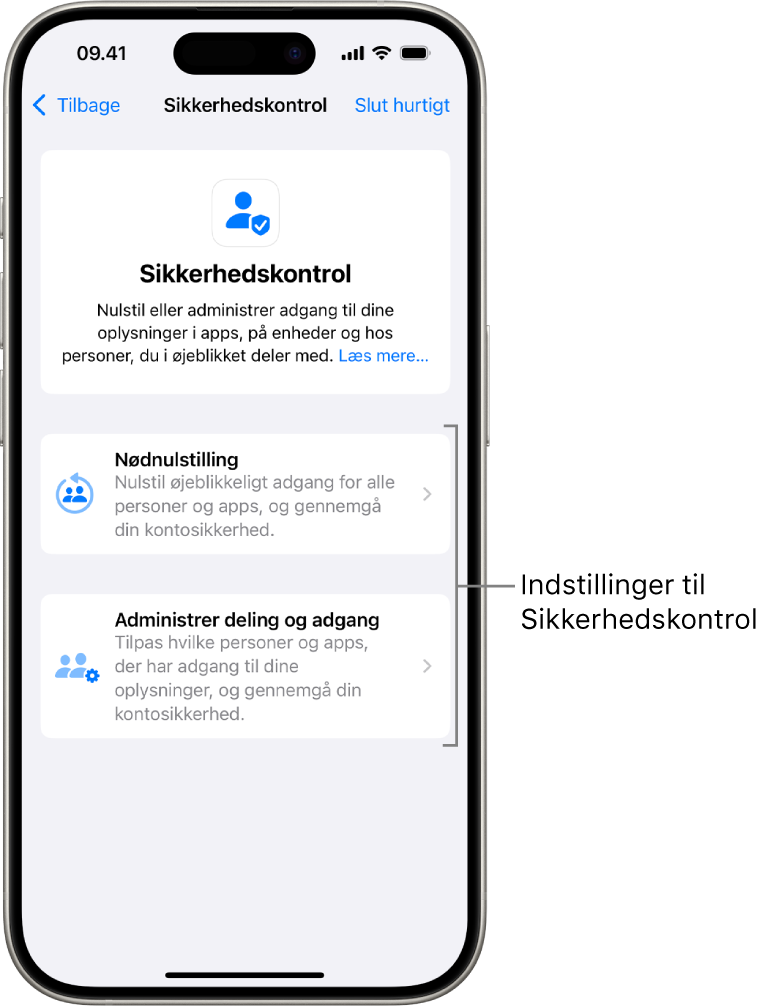
Nødnulstilling
Brug Nødnulstilling til at:
Stoppe deling med alle personer og apps hurtigt (se Ofte stillede spørgsmål til Sikkerhedskontrol, hvis du vil have flere oplysninger).
Gennemgå dine nødkontakter.
Gennemgå enheder, der er knyttet til din Apple-konto.
Gennemgå telefonnumre, der bruges til at bekræfte din identitet.
Skifte adgangskode til din Apple-konto og gennemgå enheds- og kontosikkerhed.
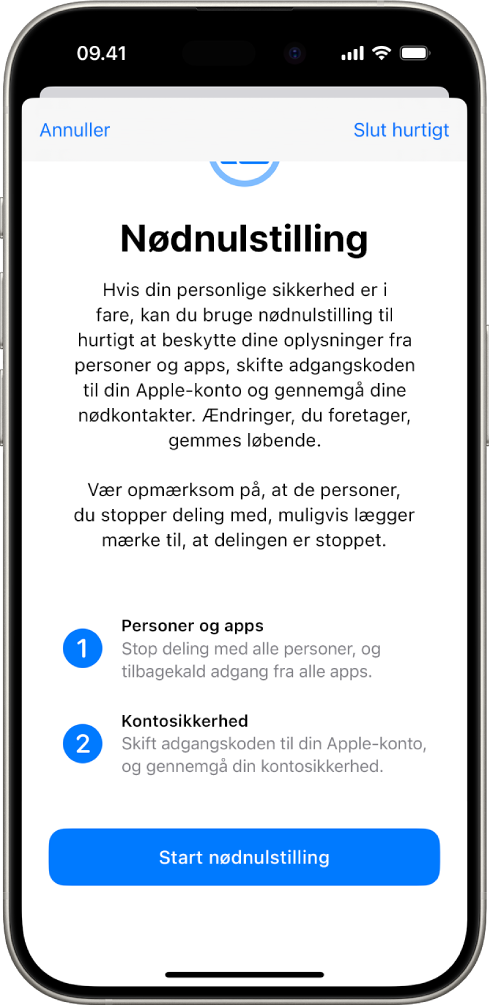
Tryk på Nødnulstilling, og følg derefter instruktionerne på skærmen. Dine handlinger gemmes undervejs.
Bemærk: Hvis Beskyttelse af stjålet enhed er slået til, virker Sikkerhedskontrol måske på en lidt anden måde. Læs mere om Beskyttelse af stjålet enhed i Apple-supportartiklen Om Beskyttelse af stjålet enhed til iPhone.
Administrer deling og adgang
Med indstillingen Administrer deling og adgang kan du gennemgå og administrere oplysninger, som du deler med personer, og oplysninger, som apps har adgang til, samt opdatere sikkerheden til din enhed og Apple-konto. Følg disse fem trin:
Tryk på Administrer deling og adgang. (Dine ændringer gemmes undervejs).
Hvis du vil gennemse og stoppe deling af oplysninger med andre personer, skal du enten:
Trykke på Personer: Vælg personer på listen, gennemse de oplysninger, der deles med personerne, og beslut så, hvilke oplysninger du vil holde op med at dele med de valgte personer.
Trykke på Oplysninger: Vælg apps på listen, gennemse de oplysninger, der deles med personerne, og beslut så, hvilke oplysninger du vil holde op med at dele med de valgte personer.
Hvis du vil gennemse og stoppe med at dele oplysninger med andre apps, skal du enten:
Trykke på Apps: Vælg apps på listen, gennemse de oplysninger, der deles med dem, og beslut så, hvilke oplysninger du vil holde op med at dele med de valgte apps.
Trykke på Oplysninger: Vælg de delte oplysninger på listen, gennemse de oplysninger, der deles med apps, og beslut så, hvilke oplysninger du vil holde op med at dele med de valgte apps.
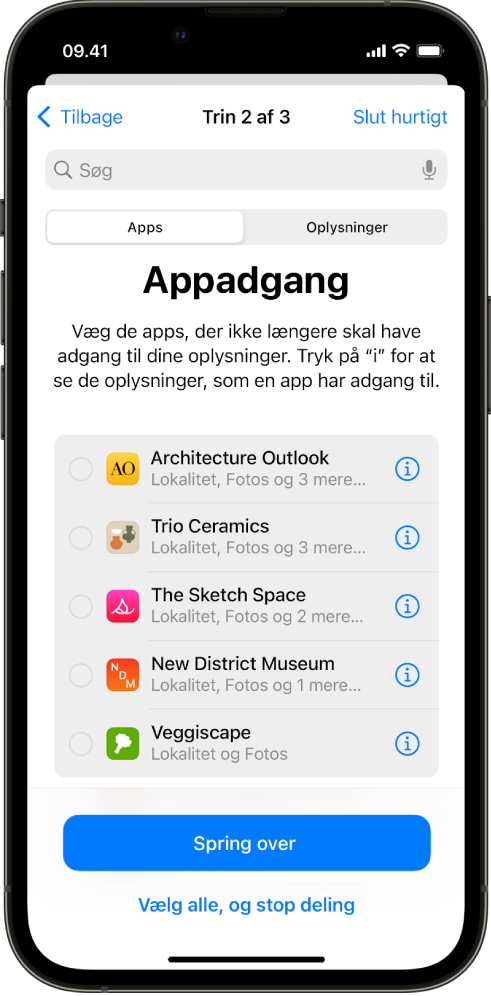
Tryk på Fortsæt, og gør et af følgende:
Gennemse og fjern enheder, der er knyttet til din Apple-konto.
Gennemse og opdater telefonnumre, der bruges til at bekræfte din identitet.
Opdater adgangskoden til din Apple-konto.
Tilføj eller opdater dine nødkontakter.
Opdater adgangskoden til din enhed eller dine oplysninger om Face ID eller Touch ID.
Gennemse og fjern synkroniserede computere (kun iOS 17 og nyere versioner).
Hvis du har iCloud+ og endnu ikke har slået Privat datatrafik til, kan du gøre det nu (kun iOS 17 og nyere versioner).
Tryk på OK.
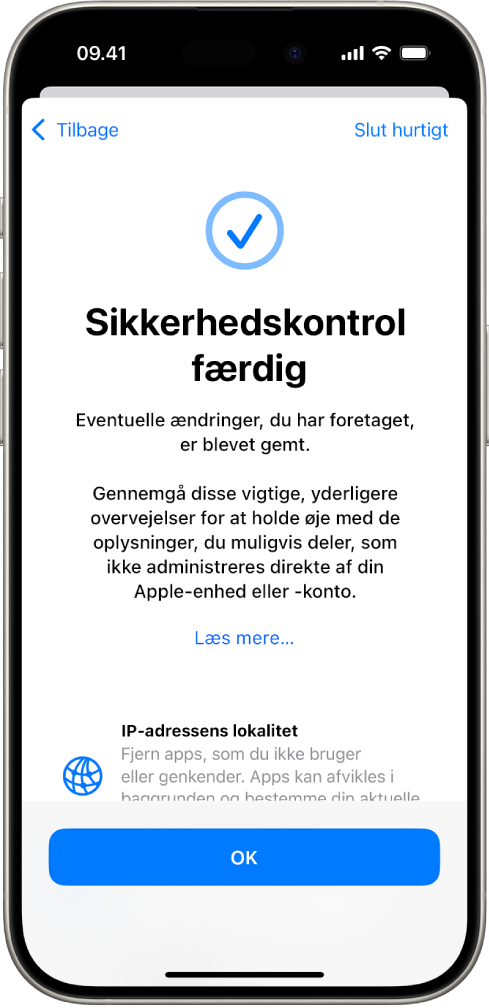
Når du er færdig, skal du gå til den næste opgave for at bekræfte, at du har stoppet deling.
 VIGTIGT: Gennemgå yderligere trin for at få tips til, hvordan du beskytter dine private oplysninger udover Sikkerhedskontrol.
VIGTIGT: Gennemgå yderligere trin for at få tips til, hvordan du beskytter dine private oplysninger udover Sikkerhedskontrol.
Trin 3: Bekræft dine ændringer
Når du har brugt Sikkerhedskontrol, kan du bekræfte de ændringer, du har foretaget til dine indstillinger til deling vha. disse 4 trin.
Tryk på knappen Tilbage (eller du kan lukke og åbne Sikkerhedskontrol igen).
Bekræft, at du har foretaget dine ønskede ændringer til de oplysninger, du deler med personer.
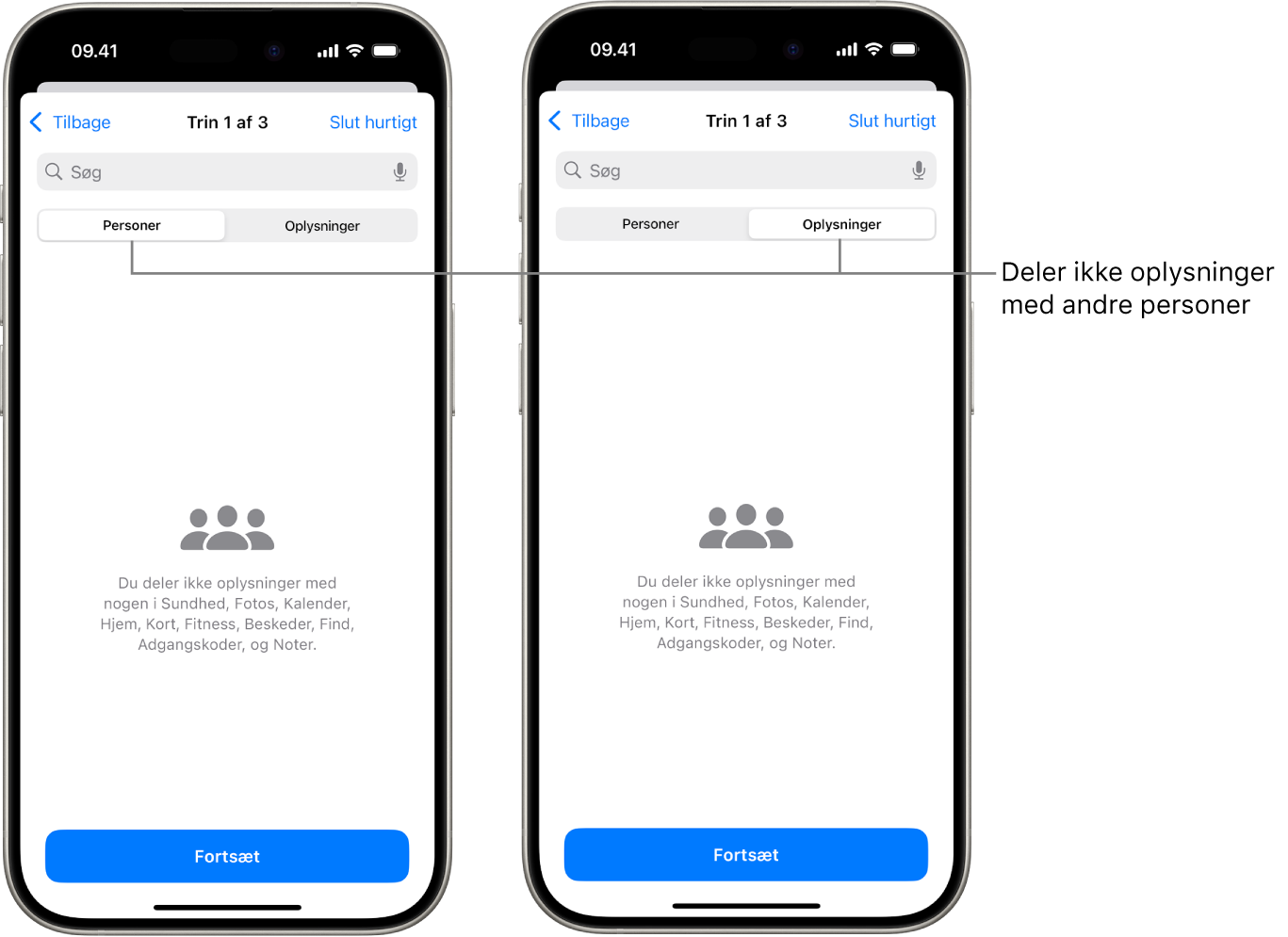
Bekræft, at du har foretaget dine ønskede ændringer til de oplysninger, du deler med apps.
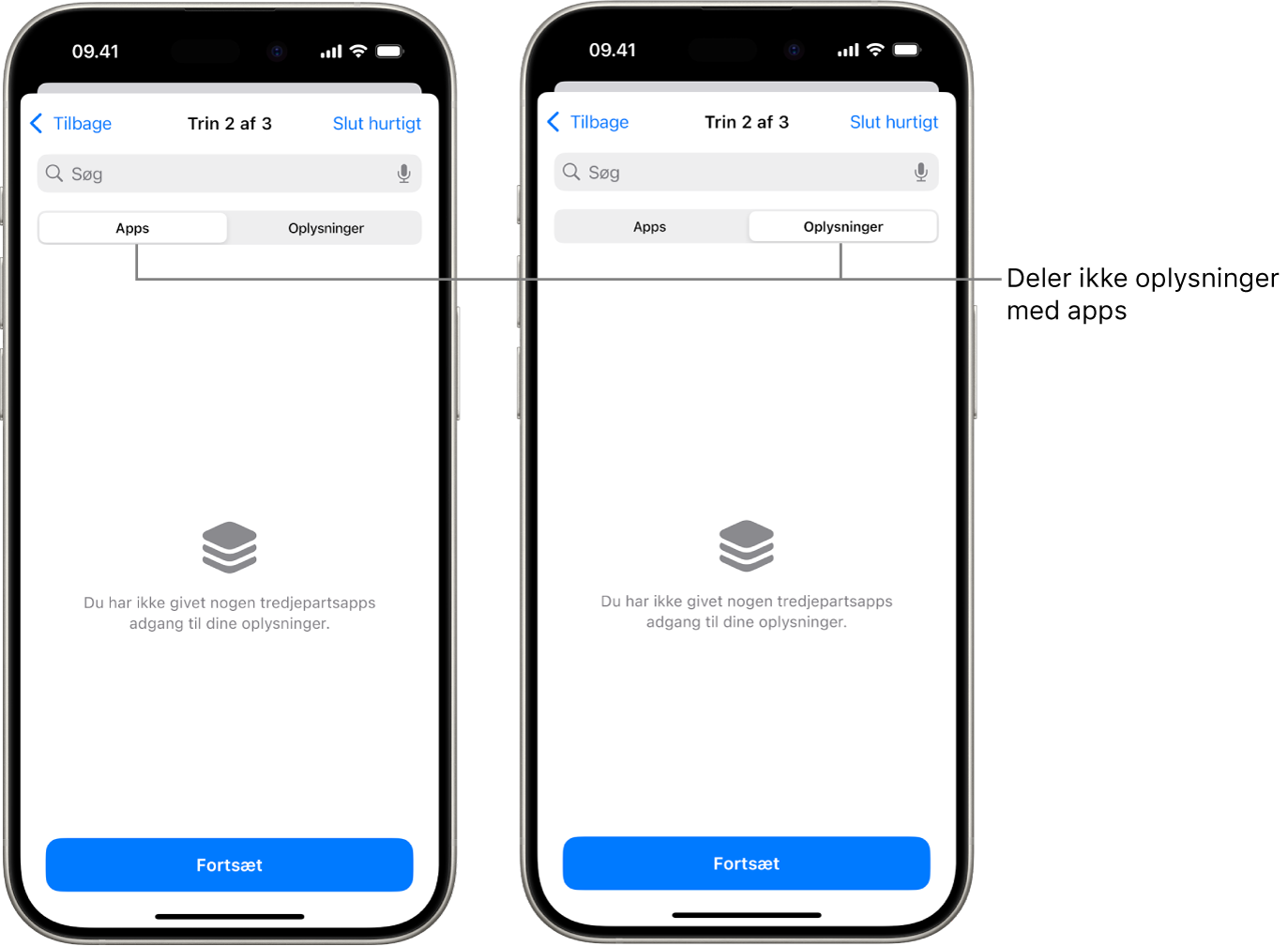
Bekræft eventuelle kontoændringer, som du har foretaget til:
Enheder, der er knyttet til din Apple-konto.
Telefonnumre, der bruges til at bekræfte din identitet.
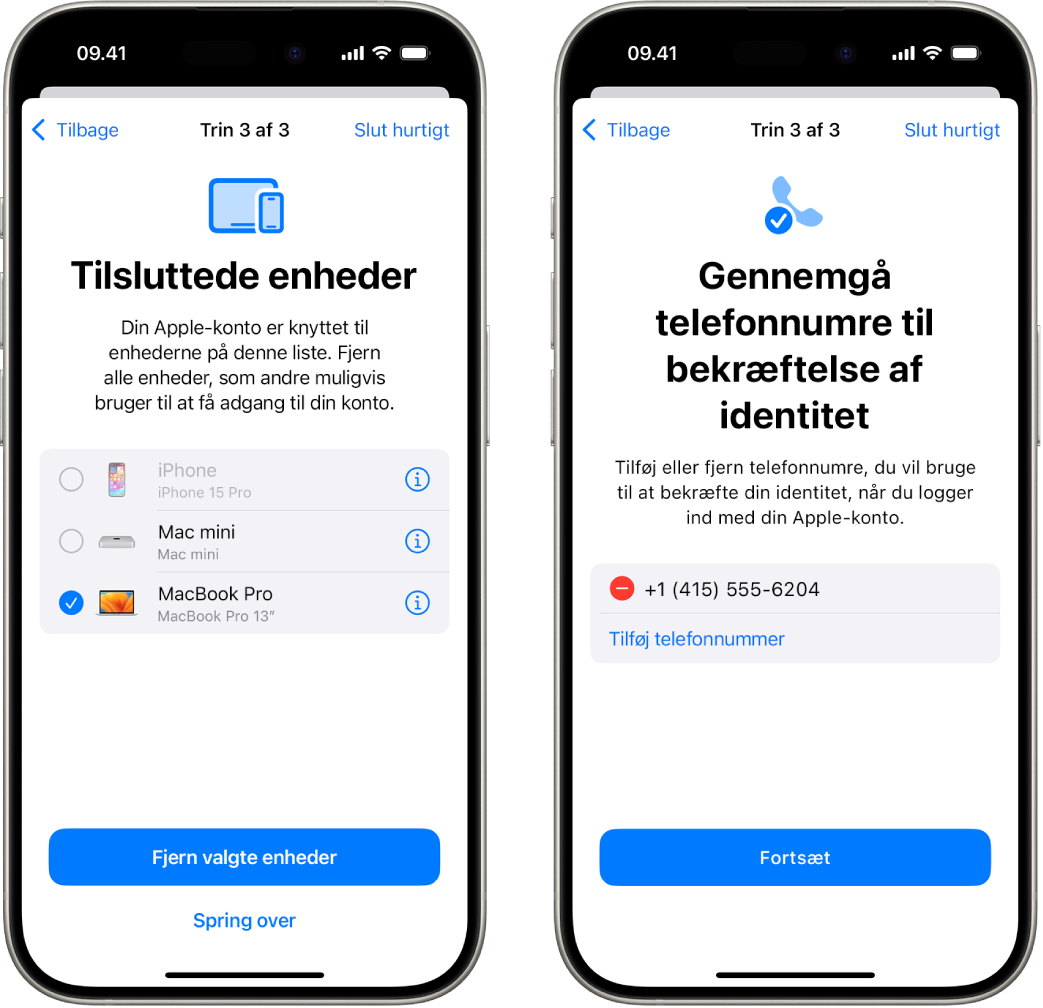
Nødkontakter, du tilføjede eller ændrede.
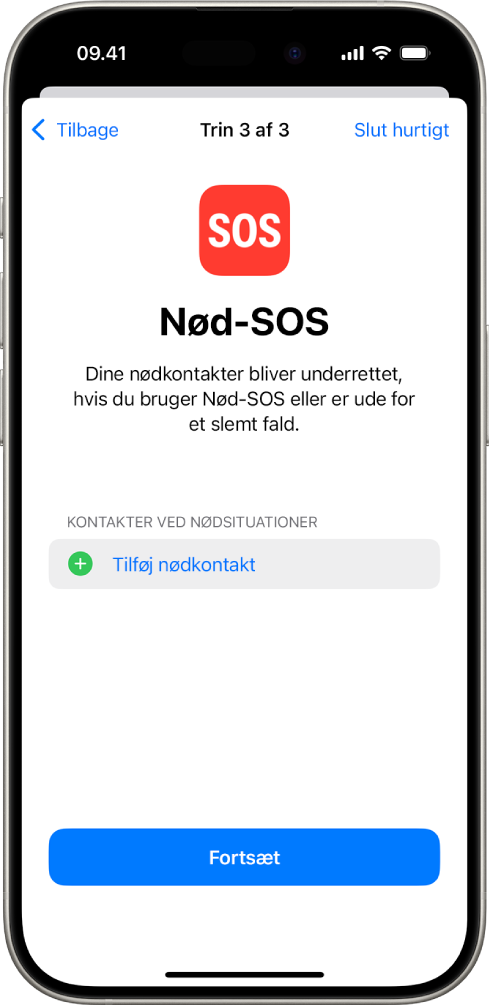
Synkroniserede computere, du fjernede.
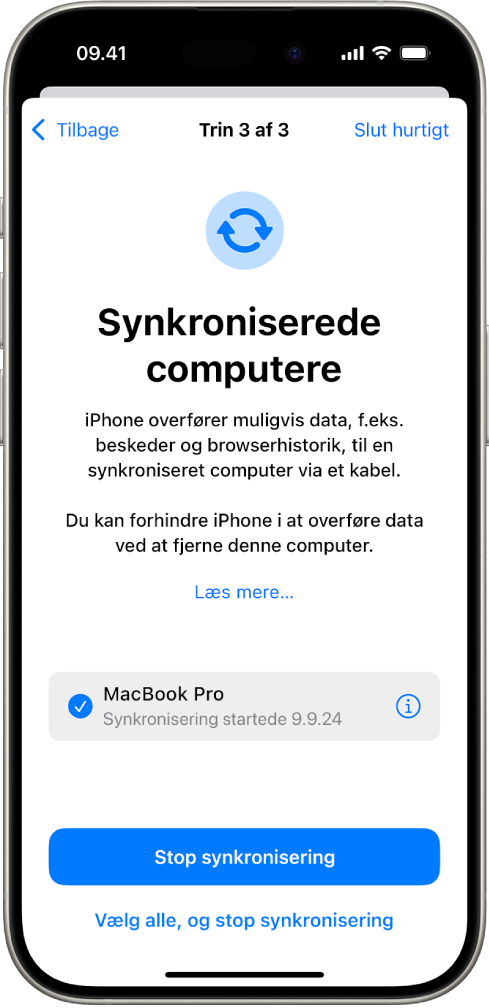
Hvad du ikke kan bruge Sikkerhedskontrol til
Sikkerhedskontrol kan ikke gennemgå eller ændre visse typer af delte oplysninger, herunder:
Andre konti end Apple-konti og adgangskoder.
Deling på sociale medier.
Enheder, hvor du er logget ind med en anden iCloud-konto.
En iPad eller Mac med indstillinger til deling af oplysninger, der er slået til for andre apps.